Entfernen Silver Sparrow Malware Mac
Einfache Möglichkeiten zum Auffinden und Löschen von Silver Sparrow Mac Virus
Was ist Silver Sparrow? Was es macht?
“Silver Sparrow” ist eine neue Mac-Malware, die sowohl Intel- als auch M1-basierte Mac-Computer infiziert. Seine verdächtigen Aktivitäten wurden in Großbritannien, den USA, Kanada, Frankreich und Deutschland beobachtet. Diese Malware öffnet die Hintertür Ihres Systems für böswillige Nutzdaten. Der Zweck dieses Mac-Virus besteht darin, Ihr Mac-Gerät mit zusätzlicher Malware zu infizieren. Das Hauptmotiv der Angreifer hinter diesem Malware-Angriff ist jedoch unbekannt.
Untersuchungen zufolge wurde derzeit nicht beobachtet, dass kompromittierte Mac-Computer mit Nutzlasten belastet wurden. Es bleibt also unklar, welchen potenziellen Schaden der Silver Sparrow Mac-Virus verursachen kann. Darüber hinaus verwendet diese zweifelhafte Malware Amazon AWS – einen echten Dienst für böswillige Zwecke. Als Backdoor-Virus kann er die Backdoor Ihres Systems öffnen und mit einer Vielzahl von Schadprogrammen Ketteninfektionen verursachen.
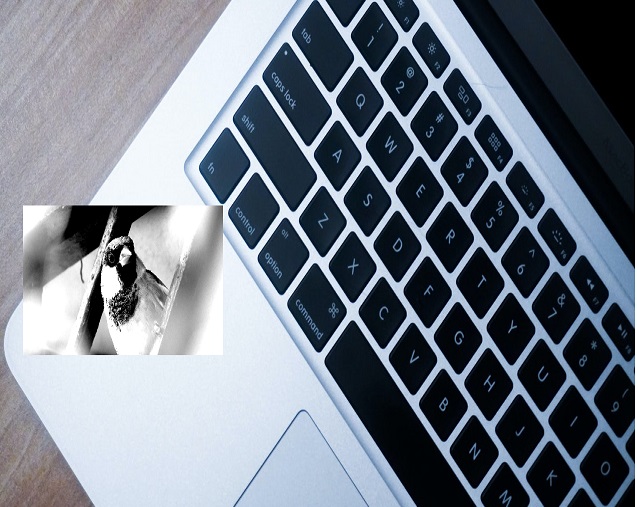
Diese Backdoor-Malware bietet Cyberkriminellen die Möglichkeit, remote auf Ihren Computer zuzugreifen und Ihr Gerät auf eigene Weise zu steuern. Sie können Trojaner oder andere schädliche Malware auf Ihrem Computer verbreiten, sobald sie remote auf Ihren Computer zugreifen. Wenn Sie sich nicht bewusst sind, sind Trojaner-Viren so konzipiert, dass sie wichtige Originalfunktionen oder -anwendungen Ihres Computers beschädigen und unzugänglich machen.
Es ist schwierig, diese Arten von Infektionen durch die meisten auf Ihrem Computer installierten Sicherheitssoftware zu erkennen, da diese Malware auch versucht, Ihre Sicherheitsprogramme zu blockieren. Aufgrund blockierter Sicherheitstools dürfen sie solche Malware auf Ihrem Computer verbreiten und erhalten somit vollen Zugriff und Kontrolle über Ihren Computer.
Das Hauptmotiv von Cyberkriminellen hinter Backdoor-Viren oder Trojanern besteht darin, Ihre persönlichen oder sensiblen Informationen zu sammeln, die auf Ihrem Computer oder im Internet gespeichert sind. Sie können einige Informationen wie IP-Adresse, URL-Suche, Login-ID und Passwort Ihrer verschiedenen Konten, Alter, Adresse oder Geolocation, Bankinformationen und Details sammeln. Außerdem können sie Ihre Tastenanschläge überwachen, Video und Audio aufnehmen / live streamen, Screenshots machen usw.
Diese gesammelten Daten können mit anderen Angreifern oder Dritten geteilt werden, um daraus Einnahmen zu erzielen. Sie können diese gesammelten Daten für illegale Zwecke wie betrügerische Käufe oder Transaktionen missbrauchen. Mit einfachen Worten, dieser Mac-Virus kann mehrere Systeminfektionen und verschiedene Datenschutzprobleme verursachen. Daher ist es wichtig, Silver Sparrow Mac Virus so schnell wie möglich im Computer zu finden und zu löschen, um weitere Angriffe des Systems zu verhindern.
Wie haben Sie Silver Sparrow Malware in Mac Computer bekommen?
Zum Zeitpunkt der Recherche ist die genaue Methode dieser Malware-Verteilung unbekannt. In der Regel werden Trojaner oder Malware über inoffizielle / unbekannte Websites, Peer-to-Peer-Filesharing-Netzwerke, gefälschte Software-Updater, Downloader und Installer sowie Websites anderer Drittanbieter und Spam-E-Mail-Kampagnen verbreitet. Wenn Sie die auf Ihrem Mac installierte Software mit illegalen Aktivierungstools oder gefälschten Software-Updatern aktivieren, installieren Sie einige zusätzliche Programme als Paket von Software-Update-Paketen. Diese zusätzlichen Programme können Malware wie Trojaner sein.
Andererseits können Trojaner oder andere Malware auch über E-Mail-Spam-Kampagnen verbreitet werden. Betrüger oder Cyberkriminelle senden Spam-E-Mails in Ihrer Mailbox, die einige falsch positive Nachrichten sowie einige böswillige Hyperlinks oder Anhänge enthalten. Nach dem Öffnen werden bestimmte Codes ausgeführt, um Malware auf Ihrem Computer zu installieren. Sie sollten also beim Surfen im Internet wachsam sein und das Herunterladen / Installieren von Anwendungen von unbekannten Websites sowie das Öffnen von Hyperlinks oder Anhängen in Spam-E-Mails vermeiden.
Das System ist bereits mit Malware infiziert: Wie entferne ich Silver Sparrow?
Mit unserer automatischen Methode können Sie diese Art von Malware auf Mac-Computern finden und entfernen. Mit dieser Methode können Sie alle Bedrohungen einschließlich der neuesten Malware auf dem Mac mit einer leistungsstarken Antivirensoftware finden und anschließend alle erkannten Bedrohungen mit nur einem Klick löschen. Stellen Sie außerdem sicher, dass diese Antivirensoftware auf die neueste Version aktualisiert wird. Aktualisierte Sicherheitstools können die neueste Malware leicht erkennen und löschen. Überprüfen Sie nach Abschluss des System-Scans, ob das Problem behoben ist.
Sonderangebot (für Macintosh)
Silver Sparrow kann eine gruselige Computerinfektion sein, die immer wieder auftritt, wenn die Dateien auf Computern versteckt bleiben. Um diese Malware problemlos zu entfernen, empfehlen wir Ihnen, einen leistungsstarken Antimalwarescanner zu verwenden, um diesen Virus loszuwerden
Entfernen Sie Dateien und Ordner, die sich auf Silver Sparrow beziehen
Entfernen Sie Dateien und Ordner, die sich auf Silver Sparrow beziehen

Öffnen Sie die Menüleiste und klicken Sie auf das Symbol „Finder“. Wählen Sie “Los” und klicken Sie auf “Gehe zu Ordner …”.
Schritt 1: Durchsuchen Sie die verdächtigen und zweifelhaften von Malware generierten Dateien im Ordner / Library / LaunchAgents

Geben Sie / Library / LaunchAgents in die Option “Gehe zu Ordner” ein

Suchen Sie im Ordner “Launch Agent” nach allen Dateien, die Sie kürzlich heruntergeladen haben, und verschieben Sie sie in den Papierkorb. Einige der Beispiele für Dateien, die von Browser-Hijacker oder Adware erstellt wurden, lauten wie folgt: “myppes.download.plist”, “mykotlerino.Itvbit.plist”, “installmac.AppRemoval.plist” und “kuklorest.update.plist” auf.
Schritt 2: Erkennen und entfernen Sie die von der Adware generierten Dateien im Support-Ordner “/ Library / Application”

Geben Sie in der Leiste “Gehe zu Ordner …” “/ Library / Application Support” ein.

Suchen Sie im Ordner “Application Support” nach verdächtigen neu hinzugefügten Ordnern. Wenn Sie eines davon wie “NicePlayer” oder “MPlayerX” entdecken, senden Sie es an den Ordner “Papierkorb”.
Schritt 3: Suchen Sie im Ordner / Library / LaunchAgent nach den von Malware generierten Dateien:

Gehen Sie zur Ordnerleiste und geben Sie / Library / LaunchAgents ein

Sie befinden sich im Ordner “LaunchAgents”. Hier müssen Sie nach allen neu hinzugefügten Dateien suchen und sie in den Papierkorb verschieben, wenn Sie sie verdächtig finden. Einige Beispiele für verdächtige Dateien, die von Malware generiert wurden, sind “myppes.download.plist”, “installmac.AppRemoved.plist”, “kuklorest.update.plist”, “mykotlerino.ltvbit.plist” usw.
Schritt 4: Gehen Sie zum Ordner / Library / LaunchDaemons und suchen Sie nach den von Malware erstellten Dateien

Geben Sie / Library / LaunchDaemons in die Option “Gehe zu Ordner” ein

Suchen Sie im neu geöffneten Ordner “LaunchDaemons” nach kürzlich hinzugefügten verdächtigen Dateien und verschieben Sie sie in den Papierkorb. Beispiele für einige der verdächtigen Dateien sind “com.kuklorest.net-settings.plist”, “com.avickUpd.plist”, “com.myppes.net-priority.plist”, “com.aoudad.net-settings.plist” ” und so weiter.
Schritt 5: Verwenden Sie Combo Cleaner Anti-Malware und scannen Sie Ihren Mac PC
Die Malware-Infektionen können vom Mac-PC entfernt werden, wenn Sie alle oben genannten Schritte ordnungsgemäß ausführen. Es wird jedoch immer empfohlen, sicherzustellen, dass Ihr PC nicht infiziert ist. Es wird empfohlen, den Arbeitsplatz mit „Combo Cleaner Anti-Virus“ zu scannen.
Sonderangebot (für Macintosh)
Silver Sparrow kann eine gruselige Computerinfektion sein, die immer wieder auftritt, wenn die Dateien auf Computern versteckt bleiben. Um diese Malware problemlos zu entfernen, empfehlen wir Ihnen, einen leistungsstarken Antimalwarescanner zu verwenden, um diesen Virus loszuwerden
Doppelklicken Sie nach dem Herunterladen der Datei im neu geöffneten Fenster auf das Installationsprogramm combocleaner.dmg. Als nächstes öffnen Sie das „Launchpad“ und drücken auf das Symbol „Combo Cleaner“. Es wird empfohlen, zu warten, bis „Combo Cleaner“ die neueste Definition für die Malware-Erkennung aktualisiert. Klicken Sie auf die Schaltfläche “Combo Scan starten”.

Ein Tiefenscan Ihres Mac-PCs wird ausgeführt, um Malware zu erkennen. Wenn der Antiviren-Scan-Bericht “Keine Bedrohung gefunden” anzeigt, können Sie mit der Anleitung fortfahren. Auf der anderen Seite wird empfohlen, die erkannte Malware-Infektion zu löschen, bevor Sie fortfahren.

Nachdem die von der Adware erstellten Dateien und Ordner entfernt wurden, müssen Sie die unerwünschten Erweiterungen aus den Browsern entfernen.
Entfernen Silver Sparrow aus den Internetbrowsern
Löschen Sie die zweifelhafte und böswillige Erweiterung von Safari

Gehen Sie zur Menüleiste und öffnen Sie den Browser “Safari”. Wählen Sie “Safari” und dann “Einstellungen”.

Wählen Sie im geöffneten Fenster “Einstellungen” die Option “Erweiterungen” aus, die Sie kürzlich installiert haben. Alle diese Erweiterungen sollten erkannt werden und auf die Schaltfläche “Deinstallieren” daneben klicken. Wenn Sie Zweifel haben, können Sie alle Erweiterungen aus dem “Safari” -Browser entfernen, da keine davon für eine reibungslose Funktionalität des Browsers wichtig ist.
Falls Sie weiterhin unerwünschten Webseitenumleitungen oder aggressiven Werbebombardierungen ausgesetzt sind, können Sie den Browser „Safari“ zurücksetzen.
“Safari zurücksetzen”
Öffnen Sie das Safari-Menü und wählen Sie “Einstellungen …” aus dem Dropdown-Menü.

Gehen Sie zur Registerkarte “Erweiterung” und stellen Sie den Erweiterungsregler auf “Aus”. Dadurch werden alle installierten Erweiterungen im Safari-Browser deaktiviert

Der nächste Schritt besteht darin, die Homepage zu überprüfen. Gehen Sie zur Option “Einstellungen …” und wählen Sie die Registerkarte “Allgemein”. Ändern Sie die Homepage in Ihre bevorzugte URL.

Überprüfen Sie auch die Standardeinstellungen des Suchmaschinenanbieters. Gehen Sie zum Fenster “Einstellungen …” und wählen Sie die Registerkarte “Suchen” und den gewünschten Suchmaschinenanbieter wie “Google”.

Als nächstes löschen Sie den Safari-Browser-Cache. Gehen Sie zum Fenster “Einstellungen …”, wählen Sie die Registerkarte “Erweitert” und klicken Sie auf “Entwicklungsmenü in der Menüleiste anzeigen”.

Gehen Sie zum Menü “Entwickeln” und wählen Sie “Leere Caches”.

Entfernen Sie Website-Daten und Browserverlauf. Gehen Sie zum Menü “Safari” und wählen Sie “Verlauf und Website-Daten löschen”. Wählen Sie “Alle Historie” und klicken Sie dann auf “Verlauf löschen”.

Entfernen Sie unerwünschte und schädliche Plug-Ins aus Mozilla Firefox
Löschen Sie Silver Sparrow-Add-Ons aus Mozilla Firefox

Öffnen Sie den Firefox Mozilla-Browser. Klicken Sie auf das Menü “Öffnen” in der oberen rechten Ecke des Bildschirms. Wählen Sie im neu geöffneten Menü “Add-Ons”.

Gehen Sie zur Option “Erweiterung” und erkennen Sie die neuesten installierten Add-Ons. Wählen Sie jedes der verdächtigen Add-Ons aus und klicken Sie neben ihnen auf die Schaltfläche “Entfernen”.
Wenn Sie den Mozilla Firefox-Browser zurücksetzen möchten, führen Sie die folgenden Schritte aus.
Setzen Sie die Mozilla Firefox-Einstellungen zurück
Öffnen Sie den Firefox Mozilla-Browser und klicken Sie auf die Schaltfläche „Firefox“ in der oberen linken Ecke des Bildschirms.

Gehen Sie im neuen Menü zum Untermenü “Hilfe” und wählen Sie “Informationen zur Fehlerbehebung”.

Klicken Sie auf der Seite “Informationen zur Fehlerbehebung” auf die Schaltfläche “Firefox zurücksetzen”.

Bestätigen Sie, dass Sie die Mozilla Firefox-Einstellungen auf die Standardeinstellungen zurücksetzen möchten, indem Sie auf die Option „Firefox zurücksetzen“ klicken

Der Browser wird neu gestartet und die Einstellungen werden auf die Werkseinstellungen zurückgesetzt
Löschen Sie unerwünschte und schädliche Erweiterungen aus Google Chrome

Öffnen Sie den Chrome-Browser und klicken Sie auf “Chrome-Menü”. Wählen Sie in der Dropdown-Option “Weitere Tools” und dann “Erweiterungen”.

Suchen Sie in der Option “Erweiterungen” nach allen kürzlich installierten Add-Ons und Erweiterungen. Wählen Sie sie aus und wählen Sie die Schaltfläche “Papierkorb”. Erweiterungen von Drittanbietern sind für die reibungslose Funktionalität des Browsers nicht wichtig.
Setzen Sie die Google Chrome-Einstellungen zurück
Öffnen Sie den Browser und klicken Sie auf die dreizeilige Leiste in der oberen rechten Ecke des Fensters.

Gehen Sie zum Ende des neu geöffneten Fensters und wählen Sie “Erweiterte Einstellungen anzeigen”.

Scrollen Sie im neu geöffneten Fenster nach unten und wählen Sie “Browsereinstellungen zurücksetzen”.

Klicken Sie im geöffneten Fenster “Browsereinstellungen zurücksetzen” auf die Schaltfläche “Zurücksetzen”

Starten Sie den Browser neu und die Änderungen, die Sie erhalten, werden übernommen
Der oben erwähnte manuelle Prozess sollte wie erwähnt ausgeführt werden. Es ist ein umständlicher Prozess und erfordert viel technisches Fachwissen. Daher wird es nur technischen Fachleuten empfohlen. Um sicherzustellen, dass Ihr PC frei von Malware ist, sollten Sie die Workstation mit einem leistungsstarken Anti-Malware-Tool scannen. Die Anwendung zum automatischen Entfernen von Malware wird bevorzugt, da keine zusätzlichen technischen Fähigkeiten und Fachkenntnisse erforderlich sind.
Sonderangebot (für Macintosh)
Silver Sparrow kann eine gruselige Computerinfektion sein, die immer wieder auftritt, wenn die Dateien auf Computern versteckt bleiben. Um diese Malware problemlos zu entfernen, empfehlen wir Ihnen, einen leistungsstarken Antimalwarescanner zu verwenden, um diesen Virus loszuwerden
Laden Sie die Anwendung herunter und führen Sie sie auf dem PC aus, um mit dem Tiefenscannen zu beginnen. Sobald der Scanvorgang abgeschlossen ist, wird die Liste aller mit Silver Sparrow verbundenen Dateien angezeigt. Sie können solche schädlichen Dateien und Ordner auswählen und sofort entfernen.




